用winnTsetup安装w7装机版的办法
更新日期:2017-08-14 作者:大番茄系统下载 来源:www.51luobo.cn
用winnTsetup安装w7装机版的办法?
伴随网络时代的快速发展,越来越多的人开始安装使用w7装机版,有什么好的方法来安装w7装机版呢,主编向大家推选一个安装神器,便是winnTsetup,winnTsetup是微软绿色推出的一款基于wim技术的win系统安装程序,wim相比于传统的Ghost技术拥有如压缩率更高、速度更快。接下来,你们就一起往下看看用winnTsetup安装w7装机版的办法。
办法/步骤
1、进入pE系统,不管您的pE系统是32位还是64位,首先进入pE系统中,在原来系统中也可以先安装好pE系统;
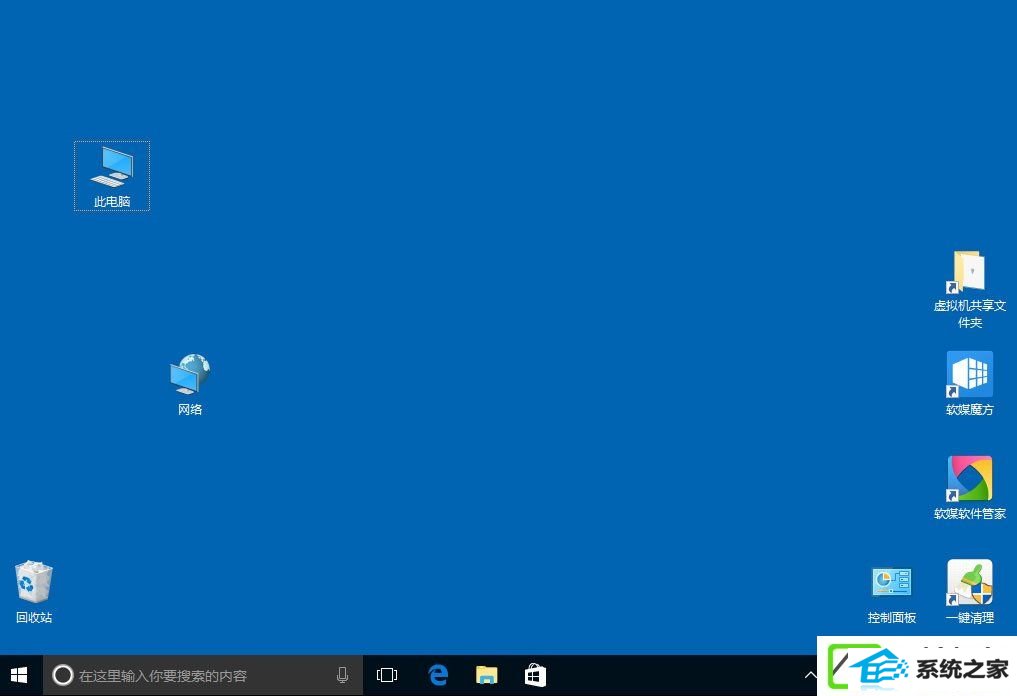
2、双击运行winnTsetup;
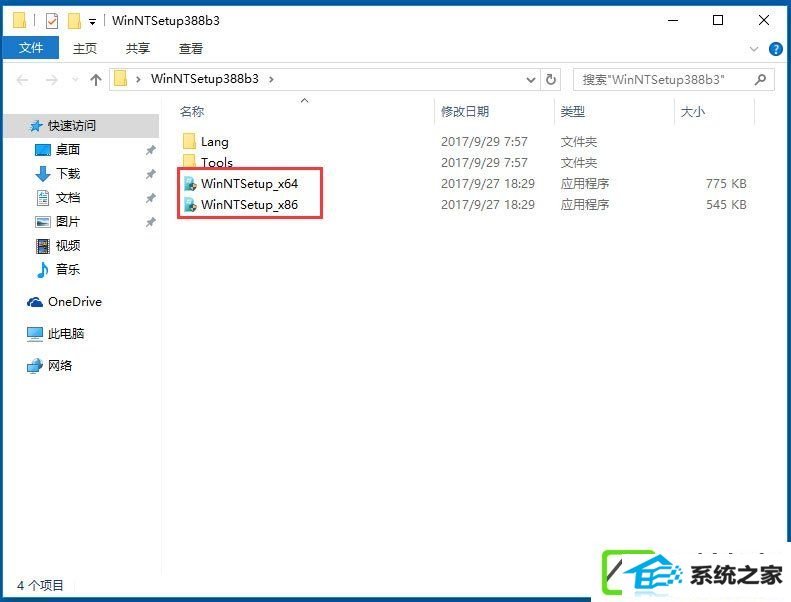
3、选择安装的系统所属,我这里说的是安装w7装机版,那么就选择支持含有w7电脑的选择;
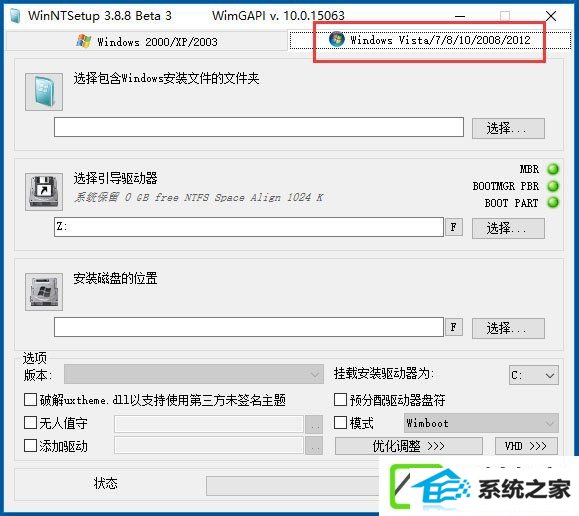
4、点击“选择包含win安装文件的文件夹”下面的“选择”按钮,找到您的镜像文件解压后所在的文件夹,在您win7安装文件夹中找到后缀是“intstall.wim”的安装文件;
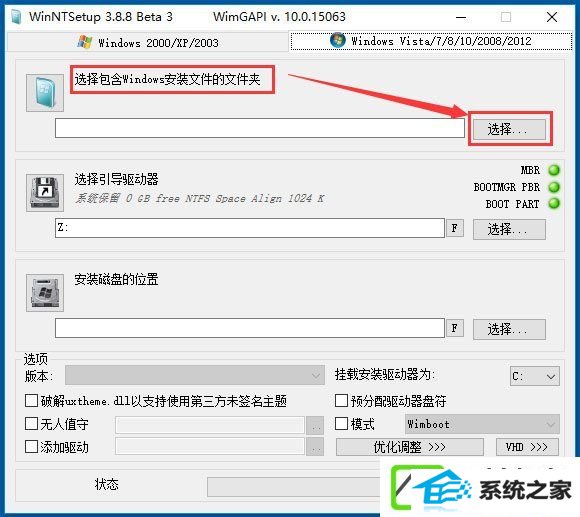
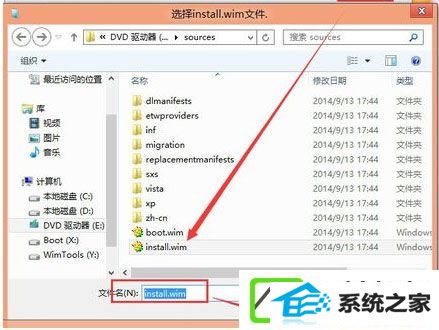
5、引导磁盘的位置,保存默认就可以了,我这里是C盘;
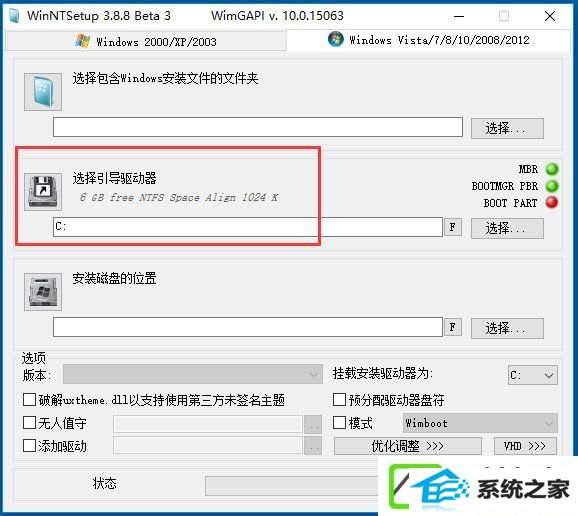
6、安装磁盘的位置,便是安装系统的位置,您系统想装进哪一个磁盘,就点击“选择”选择那个磁盘,然后就可以点击“开始安装”按钮安装了;
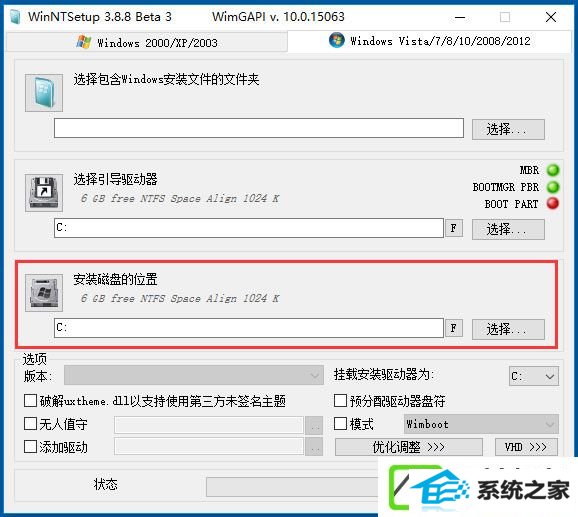
7、这时会弹出“都准备好了吗?”窗口,选择“使用Bootsect.exe升级引导”,支持Bios和uEFi,如果想要与电脑上现在已有的系统组建成双系统或多系统,则需要勾选“查找并添加已经安装在此电脑的win版本”,建议勾选“安装成功后自动重新启动计算机”,最后点击“确定”;
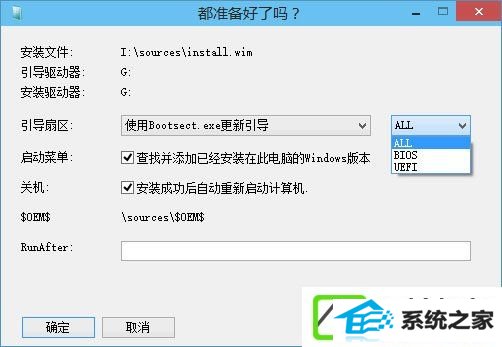
8、winnTsetup就开始部署win映像了;
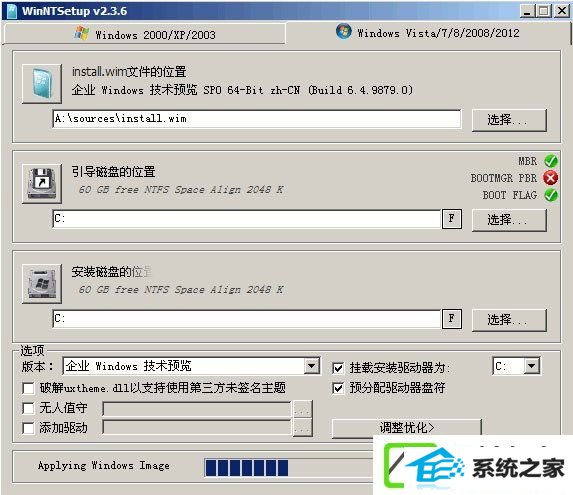
9、过程有些漫长,等待进度到头,就会弹出提示窗口“这个阶段的安装完成重新启动后,sysprep部署阶段将开始”;

10、然后重新启动电脑,就会进入w7装机版安装配置过程了,首先显示熟悉的蓝色win徽标,然后显示“正在准备设备”,准备设备完成之后就会显示“准备就绪”,之后就会进入大家都很熟悉的“配置”界面,再之后的安装配置步骤就和其它的安装办法一样一样的了,这里就不再赘述。

上述便是使用winnTsetup安装w7装机版的全部办法,只要尊从上述步骤操作,就能轻轻易松的安装完w7装机版,赶上快速发展的网络时代。
win7系统推荐
栏目专题推荐
系统下载推荐
- 电脑公司Windows xp 完美装机版 2021.02
- 深度技术Windows10 32位 修正装机版 2021.03
- 番茄花园Win7 32位 官网装机版 2020.09
- 系统之家v2021.12最新win7 64位专注清爽版
- 深度技术Win7 极速装机版 v2020.03(32位)
- 系统之家Win10 典藏装机版 2021.06(32位)
- 雨林木风Win7 企业中秋国庆版64位 2020.10
- 系统之家W7 电脑城2020新年元旦版 (32位)
- 雨林木风Win10 安全装机版 2020.10(64位)
- 番茄花园Ghost Win7 32位 娱乐装机版 2020.12
- 雨林木风 Ghost Win7 32位纯净版 v2019.07
- 深度技术Win10 64位 大神装机版 2020.07
- 深度技术win7免激活64位热门精致版v2021.10
系统教程推荐
- w7装机版分辨率配置办法
- 技术编辑还原win10系统观看不了网络视频的问题
- 手把手修复win10系统将qq视频导出来的教程
- 技术员细说win10系统无法同时登录QQ的步骤
- 帮您处理win10系统本地连接没有有效的ip配置的问题
- win7电脑玩游戏无法最大化窗口游戏的设置方案?
- 技术员练习win10系统纯净版找不到windows Media player播放器的步骤
- 大师设置win10系统office20010更新后无法使用的步骤
- win10系统电脑屏幕出现雪花看着非常难受的还原方法
- 技术员详解win10系统安装qq2012提示“运行程序配置不正确”的办法
- win10装机版系统如何显示计算机图标
- 图文操作win10系统笔记本HdMi输出电视没声音的步骤
- win10系统安装Boson netsim的解决方案